آموزش کار با تلویزیون سونی

آموزش کار با تلویزیون سونی از دغدغههای افرادی است که برای اولین بار آن را خریداری کردهاند و میخواهند برنامههای لازم را روی آن نصب کنند. تلویزیون سونی یکی از بهترین برندهای لوکسی است که در بازار خودنمایی میکند و طرفداران بسیاری دارد، هر چند که وجود سیستم عامل محبوب اندرویدی که در چنته دارد، کاربری راحتی را عرضه میکند، اما راه اندازی اولیه تلویزیونهای اندروید سونی نیازمند مراحل مختلفی است که در وبلاگ افرالند به آن خواهیم پرداخت.
مواردی که در آموزش کار با تلویزیون سونی به آن پرداختهایم:
- 00:00 مقدمه
- 00:22 راه اندازی تلویزیون
- 03:27 تغییر زبان تلویزیون
- 04:17 نمایش مشخصات
- 05:47 حالت فروشگاهی
- 07:07 امکانات تلویزیون
- 10:19 اتصال به اینترنت
- 11:54 آپدیت نرم افزار
- 12:26 راه اندازی
- GOOGLE TV 14:22 نصب برنامه
- 14:51 انتقال پراکسی موبایل به تلویزیون
- 17:07 سرچ در مرورگر
- 18:06 نصب برنامههای دانلود شده
- 19:47 نحوه دسترسی به ویدیوهای یوتیوب
- 20:54 راه اندازی دیجیتال
- 22:13 اتصال تلویزیون به موبایل
- 24:58 ورود به منو مخفی
- 27:00 بازنشانی به تنظیمات کارخانه
- 27:22 بخش پایانی
آموزش کار با تلویزیون سونی میتواند، راهکارهایی برای نصب برنامه یا اتصال به اینترنت را به شما یاد دهد که در زمان خرید با آن به چالش خوردهاید. همچنین اصل یا بدل بودن نمایشگر را برایتان رو خواهد کرد تا خیالتان از هر جهت راحت باشد.
کارکردن با تلویزیونهای برند سونی در کل بسیار راحت است و هر کسی در هر رده سنی و با میزان اطلاعات متفاوتی از پسش برخواهد آمد که یک ویژگی مثبت در نمایشگرهای این برند است، اما مسئله شروع به کار و نحوه فعال سازی تلویزیون سونی در زمان خرید چیز دیگری است و نیاز داریم کمی در موردش جستجو کنیم تا سردرگم نشویم. فرقی ندارد بهترین تلویزیون سونی باشد یا پایینترین مدلش، فقط باید یک روش و مسیر را پیش رو بگیرید و به جلو بروید.
تنظیمات تلویزیون سونی شامل مراحل مختلفی میباشد که ممکن است برای هر کسی متفاوت باشد، مثلاً برای یک نفر همان نصب اولیه کافیست، اما دیگری میخواهد نحوه دسترسی به برنامههای یوتیوب YouTube را بداند. نحوه اتصال به اینترنت، اتصال انواع گوشی به نمایشگر، نصب برنامه یا دانلود کردن تنها گوشهای از خدماتی است که ممکن است بعد از خرید تلویزیون سونی به کارتان بیاید. برای اطلاع از نحوه دسترسی به آنها با ما همراه باشید.
راه اندازی اولیه تلویزیون سونی
تلویزیون با برندهای مختلف روش راهاندازی متفاوتی دارد که در این بخش قصد داریم با نمایشگرهای سونی و نحوه شروع به کار آنها آشنا شویم و فرقی نمیکند میان رده باشد یا بالارده، در هر صورت مشابه به هم عمل میکنند. قبل از هر چیزی نیاز داریم تا زبان مورد نظر را انتخاب کنیم که به صورت پیش فرض انگلیسی میباشد و مشکلی ندارد. به بخش تنظیمات بروید که شاهد دو مسیر برای نصب و راهاندازی هستیم که پیش رویتان قرار میگیرد.
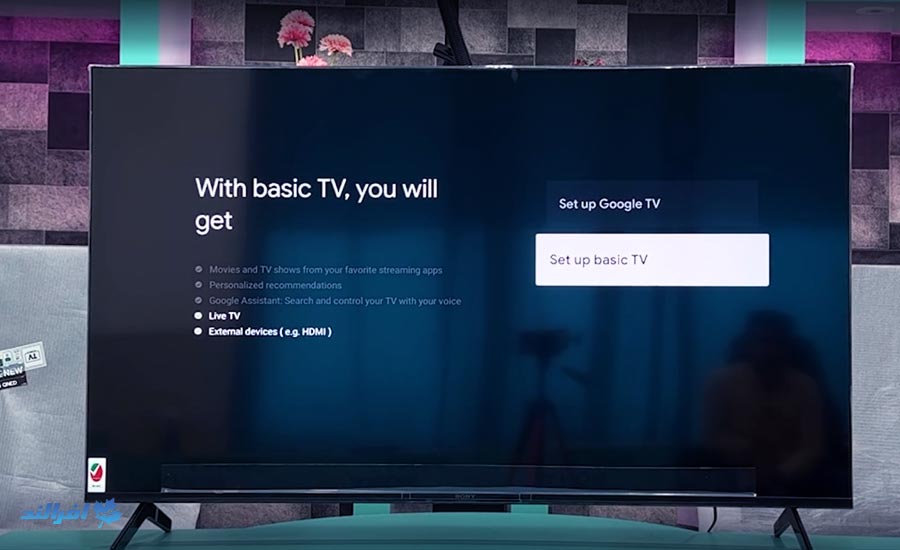
اولی گزینه Set up Google TV میباشد که معمولاً بدون اینترنت رفتن از این مسیر کمی غیر ممکن است به همین دلیل به سراغ مورد دوم، Set Up Basic TV بروید و آخرین گزینهای که در اختیارتان قرار میدهد، یعنی Skip را فعال کنید و بعد از آن Accept را بزنید تا با قبول شرایط و مقررات بتوانید شروع به کار را مشاهده کنید و گزینه Start را بزنید.
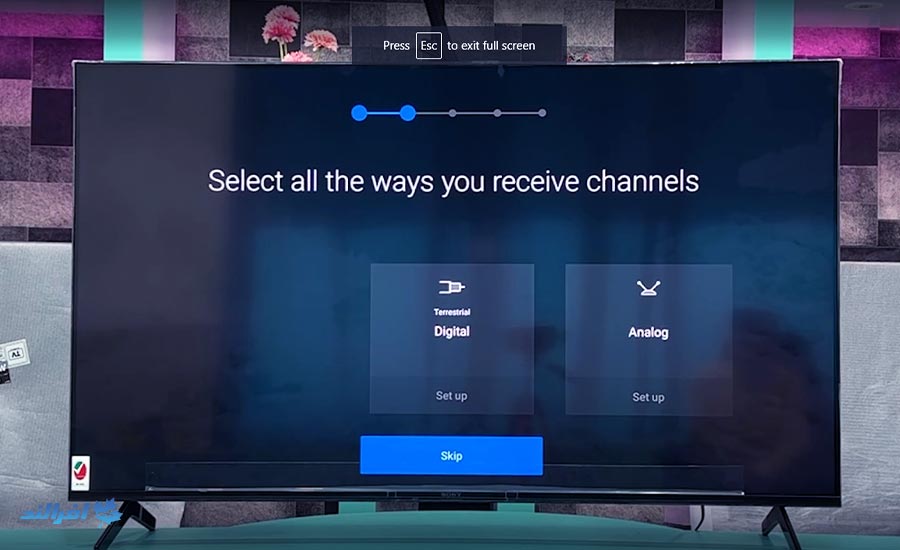
مرحله بعد از شما در مورد مصرف برق و Power Saving سوأل میکند که بهترین کار فعال کردن گزینه off میباشد، مرحله بعد در صورتی که دیجیتال یا آنتنی به تلویزیون سونی متصل نیست بهتر است که Skip و بعد از آن Connect Later را بزنید. حالا در مورد نوع قرار گیری تلویزیون روی دیوار یا پایه سوأل میکند که به نظر باید درست انتخاب کنید تا در صدای سیستم صوتی آن ها مشکلی ایجاد نشود. به همین ترتیب بقیه موارد را رد میکنیم تا تلویزیون سونی به صورت کامل راه اندازی شود.
نحوه فارسی سازی تلویزیون سونی
این مرحله برای مواقعی است که شما میخواهید راه اندازی را انجام دهید، اما با زبان فارسی راحتتر هستید. در این زمان بهترین کار رفتن به گزینه Doshboard است و بعد از آن Setting و مرحله بعد System و به دنبال آن Language را انتخاب میکنیم تا زبانهای مختلف به نمایش در آیند و شما از بین آنها بتوانید فارسی را انتخاب کنید.
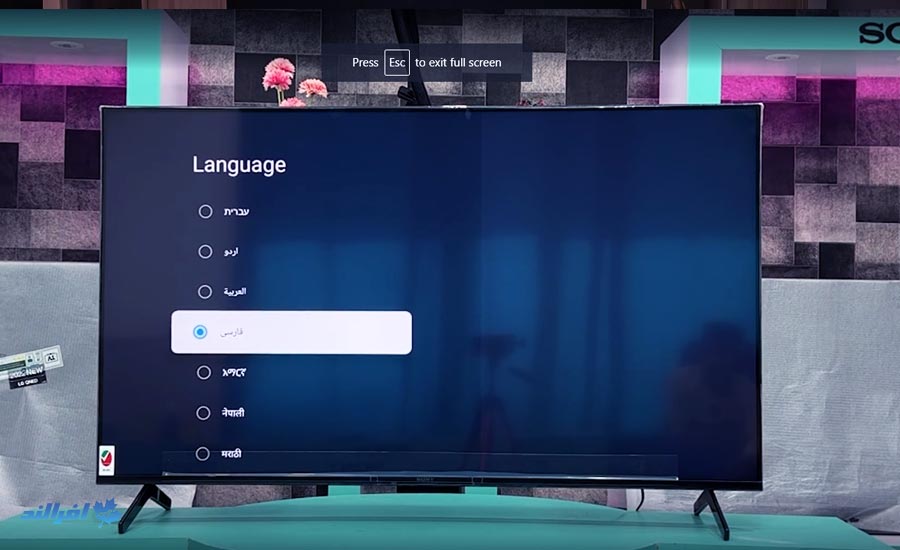
تمام مدلهای این برند از این قابلیت پشتیبانی میکنند و این یکی از دلایلی است که نشان میدهد دلایل محبویت تلویزیون سونی چیست.
نمایش مشخصات در نمایشگرهای Sony
برای اینکه مطمئن شوید تلویزیونی که خریداری کردهاید با مشخصات خود دستگاه مطابقت دارد یا خیر، به قسمت داشبورد و از آنجا به تنظیمات بروید و در گزینه سیستم و درباره میتوانید تمام اطلاعات مربوطه را اعم از شماره سریال، مدل، نسخه سیستم عامل و چه ارتباطی به دستگاه دارد را اینجا مشاهده نمایید.
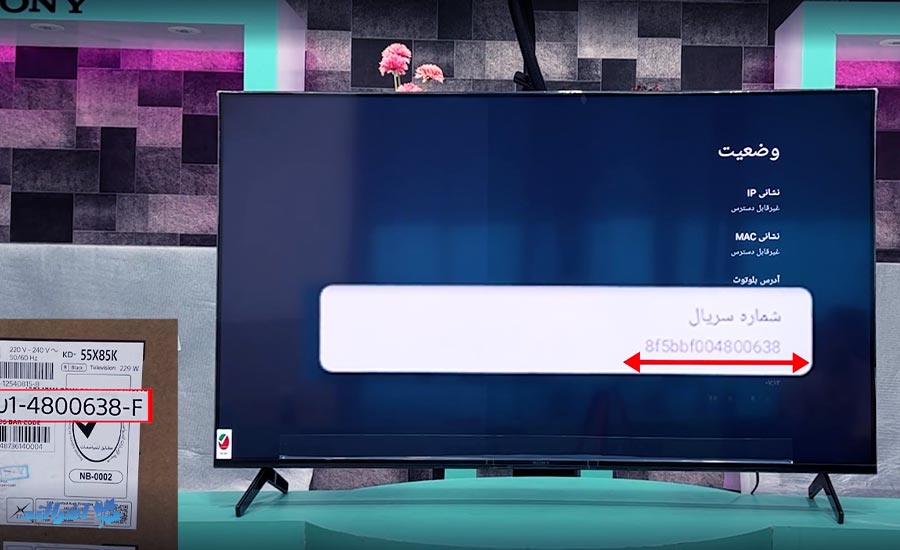
تلویزیون سونی چه امکاناتی دارد؟
راهنمای خرید تلویزیون سونی میتواند شما را در موارد بسیاری یاری کند تا امکانات آن را بشناسید و از قابلیتهایی که هر مدل بسته با ردهای که در آن قرار دارد مطلع کند، اما خود دستگاه هم قسمتهایی دارد که با یک سرچ ساده میتوانید شناخت کافی از آنها داشته باشید. قسمت تنظیمات (Setting) را که مشاهده کنید، گزینههای به صورت نوار افقی ظاهر میشوند که هر کدام فناوری معرکهای را در اختیار کاربرانشان قرار میدهند. مثلاً زنگ هشدار تلویزیون را فعال کنید که اگر مایل بودید چه ساعتی به صورت خودکار خاموش یا روشن شود.
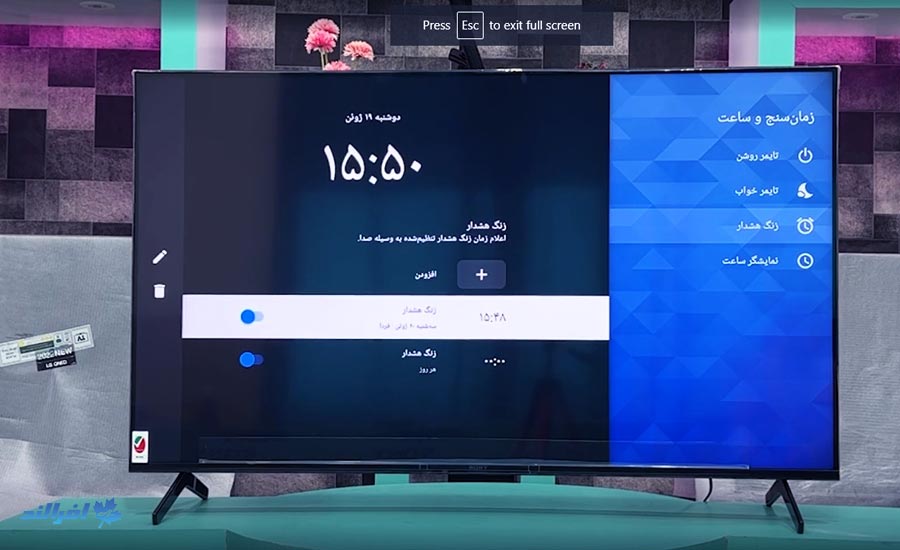
تلویزیون سونی حالت تصویر خاموش دارد و برای زمانی که فقط صدای تلویزیون را میخواهید عالی است، گزینه بعدی کنترل والدین میباشد و برای افرادی که کودک یا نوجوان در خانه دارد و میخواهند محدودیت کانال داشته باشند یا زمان تماشای تلویزیون را ببینند محدود کنند بسیار جذاب میباشد، فقط کافیست آن را رمز گذاری کنید. در این بخش میتوانید از طریق بلوتوث (Bluetooth) به تلویزیون متصل شوید یا در گزینه بعدی تنظیمات مربوط به وای فای (WiFi) را انجام دهید.

در این بخش آموزش کار با تلویزیون سونی تنظیمات صدا و تصویر نیز از همین قسمت اعمال خواهد شد، مثلاً در بخش تصویر؛ رنگ و روشنایی را تعیین کنید یا اینکه حالتهای مختلف تصویر اعم از؛ سینما، استاندارد، روشن، عکس و گرافیک را انتخاب نمایید. حسگر نور محیط بخشی است که بسیار به کارتان خواهد آمد و در زمان و محیطهای متفاوت بسته به شرایط نور صفحه تنظیم خواهد شد.
با تلویزیون سونی به اینترنت متصل شوید
تلویزیونهای هوشمند امروزی میتوانند به راحتی به اینترنت متصل شوند و با این قابلیت به موارد زیادی دسترسی پیدا خواهید کرد، اما قبل از هر چیز باید به WiFi متصل شوید. به قسمت داشبورد و تنظیمات بروید و در بخش شبکه و اینترنت وای فای را روشن نمایید. نکتهای که اینجا مهم میباشد، ممکن است که در دسترسی به وای فای مورد نظر محدودیت نشان دهد که باید رفع شود، به همین دلیل به بخش System بروید و تاریخ و زمان را به صورت دستی تغییر دهید.بعد از این کار محدودیت اینترنت از بین میرود و مشکلی از این بابت نخواهید داشت.
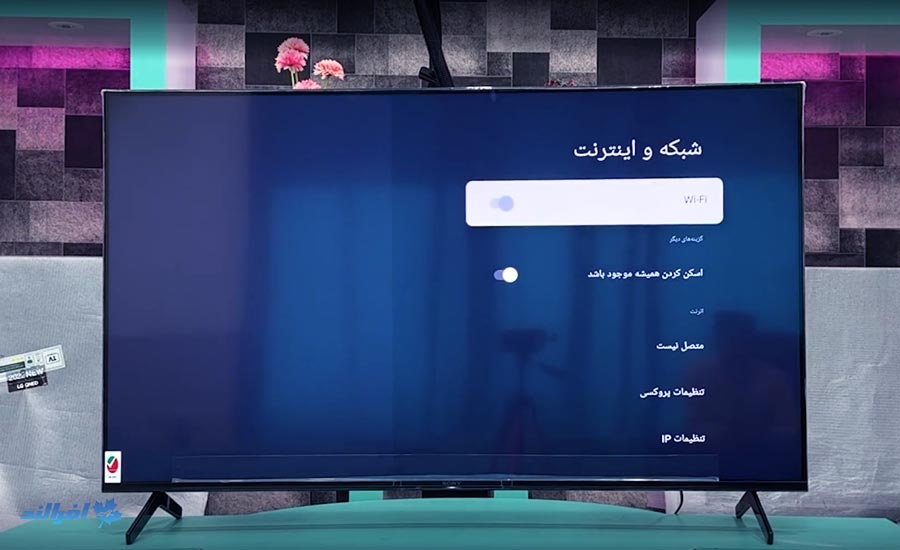
برای به روزرسانی تلویزیون سونی باید آن را اپدیت کنید، به همین منظور در بخش تنظیمات، سیستم را انتخاب کنید و در قسمت درباره، به روزرسانی نرم افزار را فعال کنید تا نسخه جدید از آن اگر وارد بازار شده باشد روی نمایشگر شما فعال شود و تلویزیونی به روز داشته باشید.

روشن راه اندازی Google TV
زمانی که به اینترنت متصل میشوید، امکانات زیادی قرار است در دسترستان قرار بگیرد و موارد زیادی را روی نمایشگرتان فعال کنید و یکی از آنها،Google TV میباشد که خود منبع استفاده از قابلیتهای هوشمندانه است. راه اندازی اولیه را براساس تنظیمات Basic انجام دادیم، زیرا قبلاً تنظمیات زمانی را به صورت دستی فعال نکرده بودیم، اما در حال حاضر میتوانید روی گزینه Google TV بزنید و از این راه اقدام کنید.
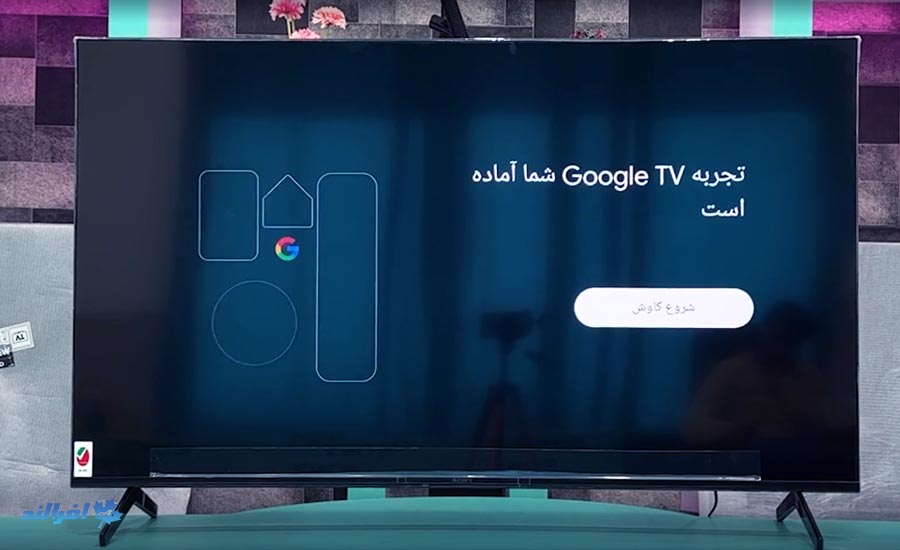
قبل از هر چیزی از شما یک Gmail و پسورد میخواهد که باید فعال شود، حالا با تأیید ثبت نام، این بخش نصب میشود و وارد محیط گوگل تی وی خواهید شد.
نصب برنامه بر روی گوگل پلی Google Play
این قسمت امکانات خارقالعادهای را در اختیارتان قرار میدهد، مثلاً میتوانید برنامه نصب کنید. نصب برنامه با محدودیت فیلتر روبرو است که باید این موضوع را حل کنید تا به Google Play دسترسی پیدا کنید و نیاز به اینترنت آزاد و فیلتر شکن دارید، زیرا با محدودیت مواجه هستید. به همین دلیل به یک گوشی نیاز دارید که این اینترنت آزاد را در دسترستان قرار دهد که در ادامه به آن میپرازیم:
انتقال پراکسی موبایل بر روی تلویزیون
همان طور که گفته شد در راه اندازی اولیه تلویزیون سونی، استفاده از سایر امکاناتش نیاز به رفع محدودیت اتصال به اینترنت دارد. در این بخش باید از گوشی کمک بگیرید و قبل از هر چیز یک فیلتر شکل و یک پراکسی روی آن نصب کرده باشید، حالا اینترنت خود موبایل را به صورت Hotspot روی تلویزیون انتقال دهید. حالا فیلتر شکل و پراکسی را روشن نمایید و توصیه میشود از پورت 8080 که خیلی شلوغ است، استفاده نشود و پورتهای دیگری را به کار بگیرید.
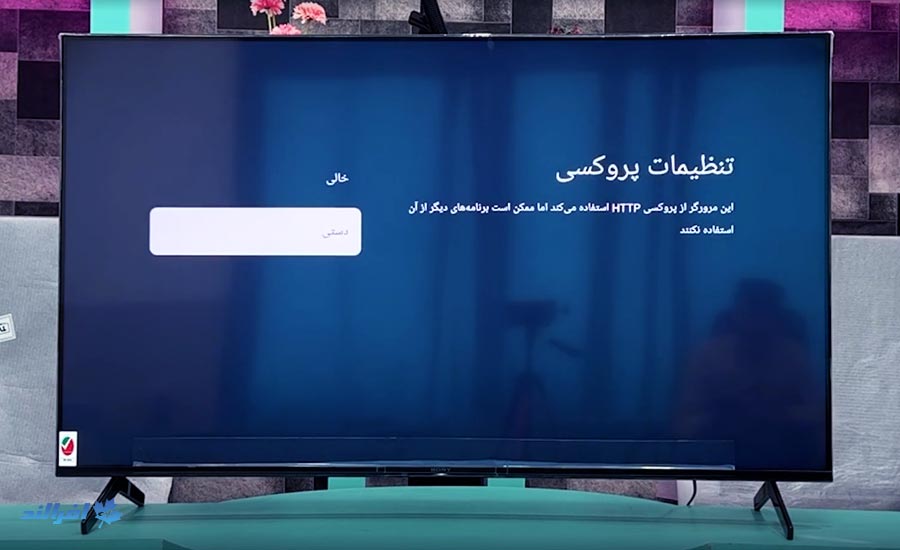
در حال حاضر باید همین موضوع را روی تلویزیون سونی اعمال کنیم، به همین دلیل به بخش شبکه و اینترنت بروید و تظیمات پروکسی را به صورت دستی با همین مدلی که روی گوشی قرار دارد انجام دهید. نام پورت را از 8080 تغییر دهید و تنظیمات را ذخیره کنید، در این قسمت به راحتی به گوگل پلی وصل میشوید و میتوانید برنامه Google را برای وب گردی نصب کنید.

وب گردی با Sony TV
در بخش نرم افزارهای تلویزیون این برند بهترین کار نصب برنامههایی همچون؛ File Manager، Music Player است که کارکردن با آن را برایتان راحتتر خواهد کرد. با کمک فایل منیجر میتوانید برنامه نصب کنید یا از Google Play قسمت کروم را دانلود کنید و به راحتی از طریق آن به وب گردی بپردازید.
روش نصب برنامه روی تلویزیون اندروید
تلویزیونهای اندرویدی معمولاً دارای یک حافظه داخلی هستند که در مدلهای مختلف کمی مقدارشان با هم متفاوت است که اگر به بررسی تخصصی تلویزیون سونی توجه کنید، آنها را خواهید دید. مزایای وجود این قابلیت این است که میتوانید روی نمایشگر خود به دلخواه برنامه نصب کنید، اما قبل از هر چیز باید برنامه را دانلود کرده و روی یک فلش قرار دهید و بعد روی تلویزیون انتقال دهید.
نحوه دانلود برنامه روی فلش برای نصب
به این صورت که مثلاً به سایت فیلیمو وارد شوید و به بخش اپلیکیشنها شده و برنامههایی که برای موبایل یا تلویزیون وجود دارد را مشاهده میکنید و روی قسمت اندورید TV روی گزینه دانلود با لینک مستقیم را میزنیم. اینکار را میتوانید از طریق لپ تاپ انجام دهید و برنامه را روی فلش دانلود نمایید تا کار راحتتر برایتان انجام شود.
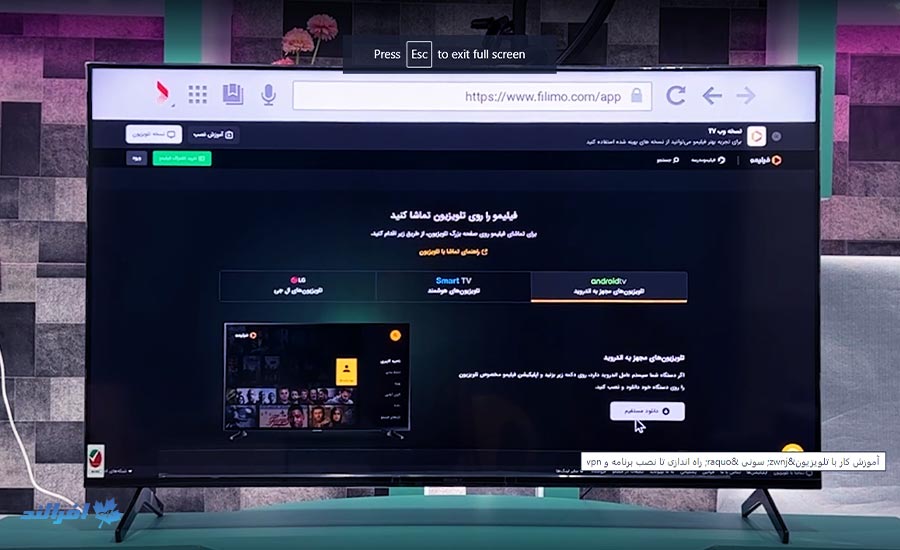
حالا به بخش File Manager بروید و روی گزینه USB که وارد شدید، برنامه از قبل دانلود شده را پیدا کنید و نصب نمایید و از قابلیتهای آن بهره مند شوید، اما پیشنهاد ما این است که حافظه تلویزیون را خیلی هم سنگین نکنید تا سرعت آن پایین نیاید.
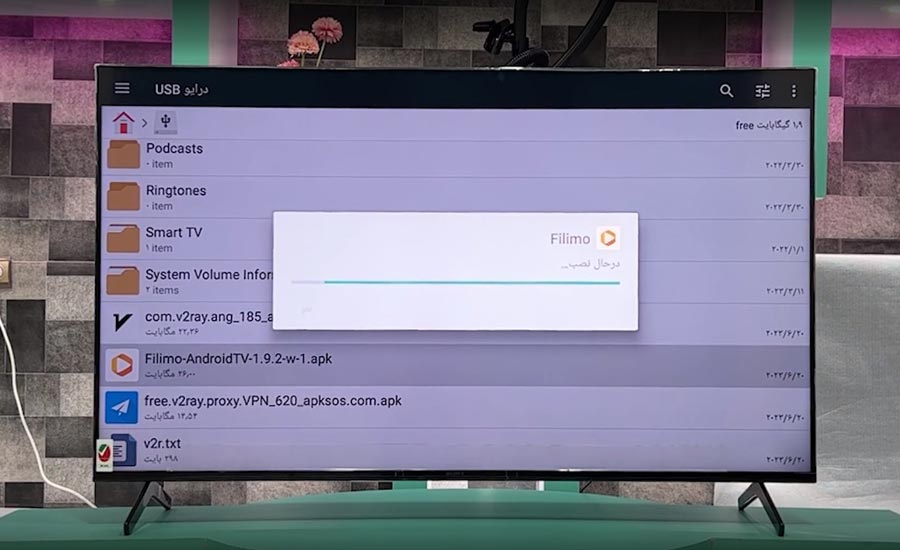
به برنامههای یوتیوب دسترسی پیدا کنید
شاید برای نصب برنامه در آموزش کار با تلویزیون سونی مشکلی نداشته باشید، اما در مورد دسترسی به یوتیوب YouTube قطعاً درگیریهایی خواهید داشت که راه حل آن دست ماست. یکی از آنها رفتن به سایت Dideo است که تمام ویدئوهای یوتیوب در این بخش قرار داده شده است و قابل مشاهده میباشند و دومین راه کار دسترسی به اینترنت آزاد است که از طریق تهیه میکرو مودمهای مخصوص و خرید اشتراک ماهانه میتوانید همیشه این سایت را در اختیار داشته باشید.
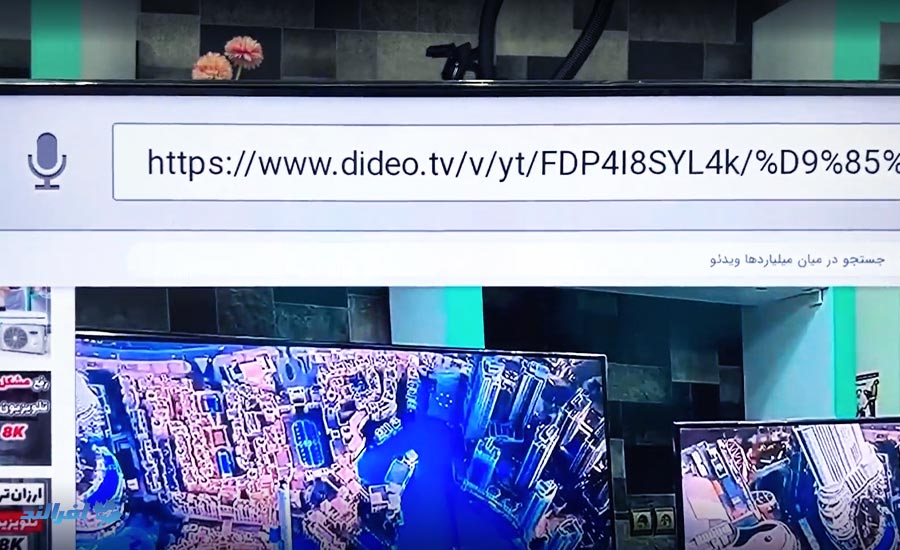
راه اندازی دیجیتال در تلویزیون
تلویزیون سونی به صورت سرخود مجهز به دیجیتال داخلی است، فقط کافیست آن را فعال کنید و از امکانات شگرفش با شبکههای متعدد بهرهمند شوید. قبل از هر چیز به کابل مخصوص این کار نیاز دارد تا آن را از قسمت پورتهای دستگاه به صورت مستقیم متصل کنید. این کابلها که قیمت ناچیزی دارند به صورت 3 یا 5 متری به فروش میرسد که بهترین کار استفاده از مدل 5 متری آن است تا امکان جابه جایی زمان سیگنال پایین را داشته باشید.
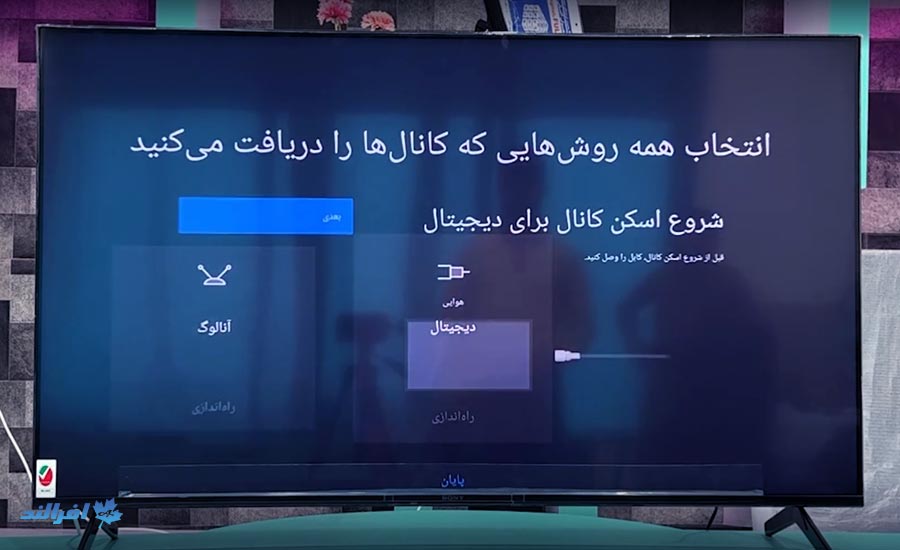
برای فعال کردن دیجیتال تلویزیون سونی به بخش تنظیمات، بعد ورودیها و همچنین کانال ها بروید. حالا گزینه دیجیتال را انتخاب کنید و صبر نمایید تا دستگاه آن را اسکن کند. حالا هر زمان که مایل باشید، میتوانید در بخش منو به تمام شبکههای این بخش دسترسی داشته باشید تا مشکلتان حل شود.
اتصال گوشی به تلویزیونهای سونی
سونی قادر است به انواع گوشی متصل شود، حتی در مقایسه تلویزیونهای سونی هم این موضوع به خوبی مشهود است و فرقی نمیکند گوشی شما اندروید باشد یا از محصولات شرکت اپل، این کار برایش بسیار آسان است، فقط باید از راهش وارد شد.
روش اتصال گوشی اندروید
برای این کار نیاز دارید که روی گوشی و تلویزیون شما یک اکانت Gmail و یک وای فای مشترک استفاده شده باشد و روی هر دو باید برنامه Google Home را نصب شده داشته باشند. بعد از این کار به راحتی مدل تلویزیون روی گوشی نمایان میشود و میتوانید با کلیک روی آن گزینه Cast Mirror Divice، اتصال را برقرار کنید و صفحه گوشی را روی تلویزیون داشته باشید.
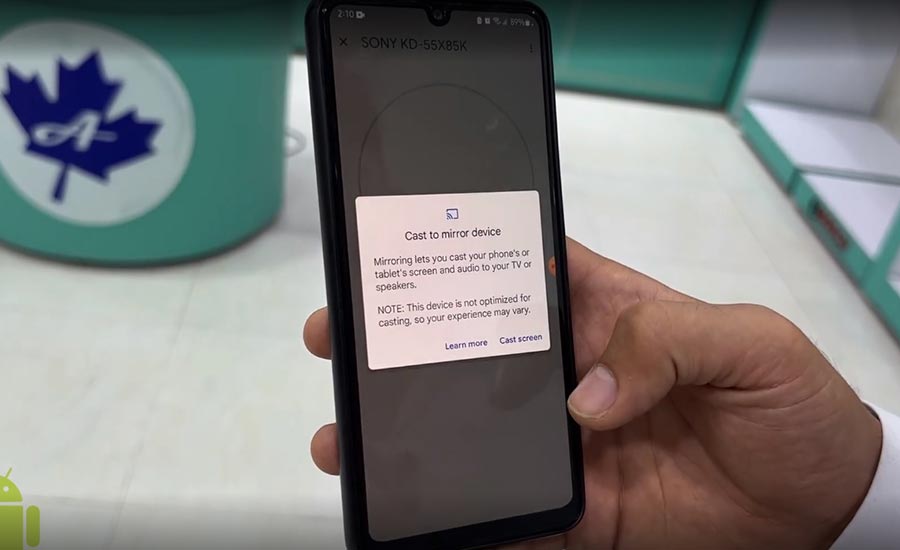
روش اتصال گوشی آیفون به تلویزیون سونی
در گوشیهای شرکت Apple این موضوع راحتتر است و فقط کافیست یک WiFi مشترک داشته باشید، حالا گزینه Screen Mirroring را فعال میکنید و بعد از پیدا کردن مدل گوشی، پس ورد که 4 رقمی است و باید انگلیسی باشد را وارد می نمایید، حالا گوشی به تلویزیون متصل است.
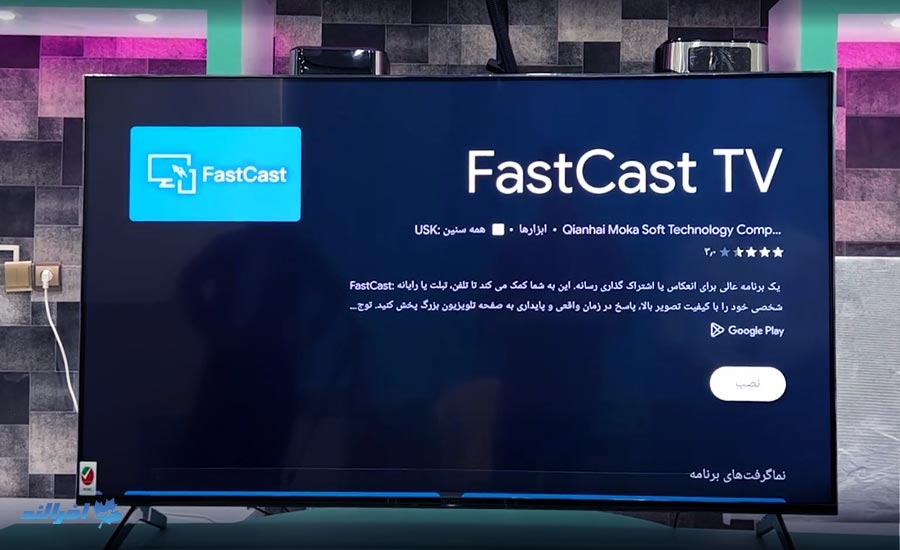
روش راحتتر و سریعتری هم وجود دارد که با نصب برنامه Fast Cast انجام میشود و در بخش ابزارها مستقر شده است. این کار را باید هم روی گوشی و هم نمایشگر انجام دهید تا کار به سرانجام برسد و با اسکن بارکد نشان داده شده میتوانید این مورد را حل کرده و با گزینه Start Sharing اتصال را برقرار کنید.
ارتباط با AirPlay 2
اگر تلویزیون شما AirPlay 2 را ساپورت نکرد، همین برنامه فست کست میتواند مشکل شما را حل کند و برای این کار برنامه را روی تلویزیون و گوشی اجرا کنید و در گوشی به بخش Screen mirroring بروید و فست کست را کلیک کنید و به حالا گوشی به تلویزیون وصل خواهد شد و تصویر را روی صفحه خواهید داشت.
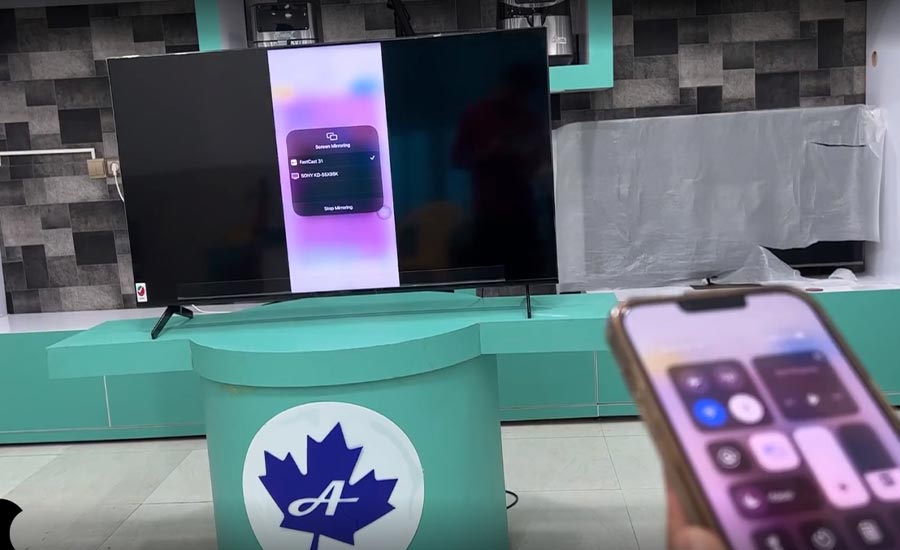
روش تشخیص اصل از بدل تلویزیون سونی
برای اینکه تلویزیونی که خریداری کردهاید را بشناسید و مطمئن شوید که اصل است یا فیک، باید به منو مخفی دستگاه دسترسی پیدا کنید که در این مورد روشهای راحتی را فراهم کردهاند. برای این کار باید از ریموت کنترل قدیمی کمک بگیرید، زیرا مدلهای جدید این قابلیت را به شما نمیدهد. در همین راستا، دکمههای ترکیبی؛ i+, 5, vol+, Power را بزنید تا منو مخفی فعال شود که همین مورد یکی از راههای تشخیص اصلی بودن تلویزیون است که اگر تقلبی باشد فعال نخواهد شد.

روش دوم که راحتتر خواهد بود، استفاده از خود ریموت جدید تلویزیون شما خواهد بود، برای این کار کافیست چند بار پشت سر هم دکمه Mute را بزنید تا اطلاعات تلویزیون از سایت و مدل و غیره برایتان به نمایش در آید.
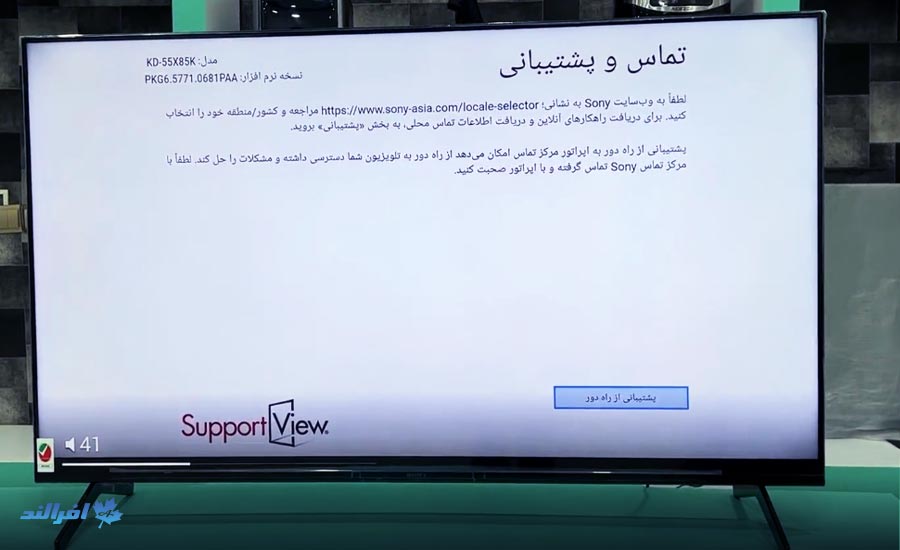
روش سوم فشار دادن دکمه Power است که بار گذاری مجدد را به نمایش در میآورد و اگر آن را فعال کنید تلویزیون شما و همچنین Google TV راهاندازی خواهند شد.
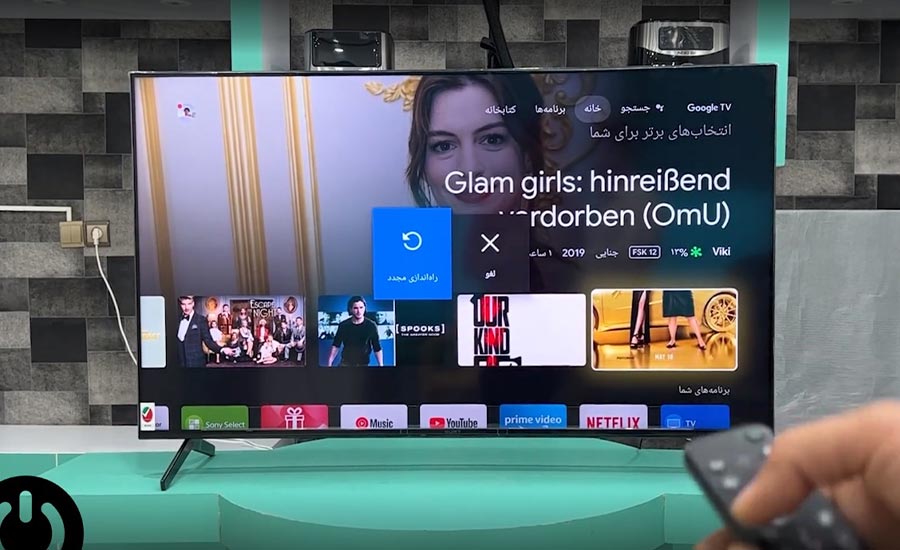
در آموزش کار با تلویزیون سونی ممکن است نیاز داشته باشید که آن را به تنظیمات کارخانه برگردانید، به همین دلیل به قسمت تنظیمات، سیستم و بازنشانی بروید تا دوباره به حالت اولیه برگردد و اگر مایل بودید از اول آن را نصب نمایید.
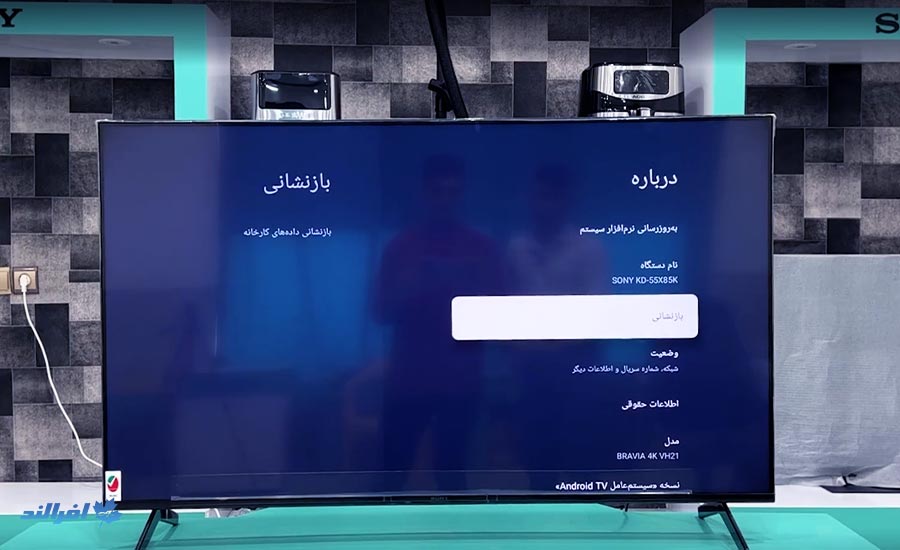
جمع بندی
راه اندازی اولیه تلویزیون سونی مراحل مختلفی دارد، اما هیچ کدامشان آنقدر سخت نیستند که قابل حل نباشند و نتوانید از پسش برآیید. شاید یک سری از مراحل را نیاز داشته باشید و گاهی بعضیها اصلاً به کارتان نیایند به همین دلیل آموزش کار با تلویزیون سونی میتواند جواب گوی بسیاری از سوألاتتان باشد که ما در افرالند سعی کردهایم تا جایی که میشود مراحل را به صورت کامل توضیح دهیم و امیدواریم مشکلات را حل کرده باشیم. البته کارشناسان ما میتوانند در صورت اشکال در هر بخش به شما کمک کنند.

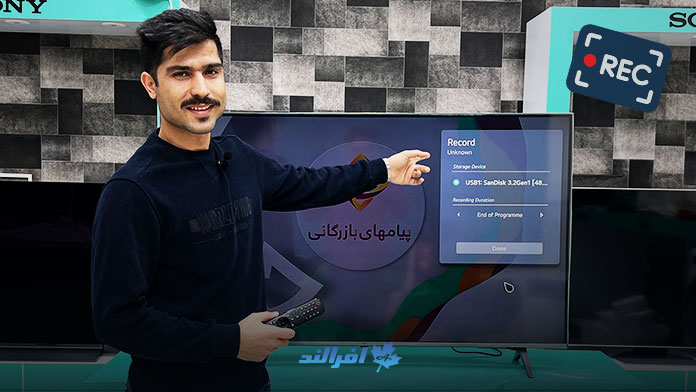


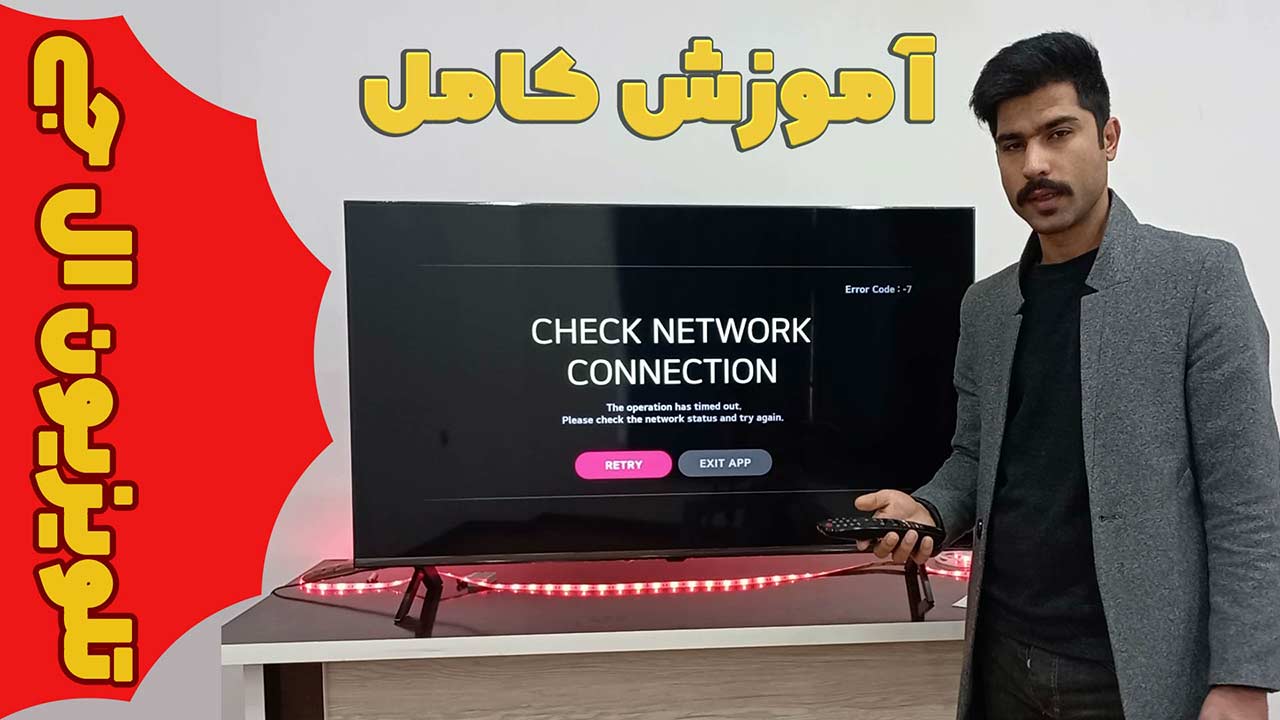
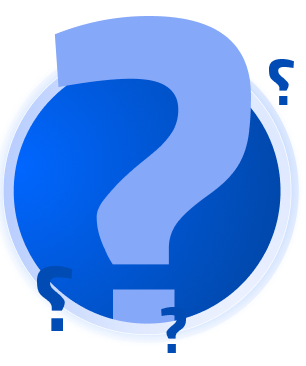



باروشی ک نوشتید بازم گوگل پلی باز نشد
از طریق سایت هم چیزی دانلود نمیشه
نصب برنامه روی تلویزیون شیائومی رو نگاه کنید با اون روش رحت تر می تونید به گوگل پلی وصل شید.